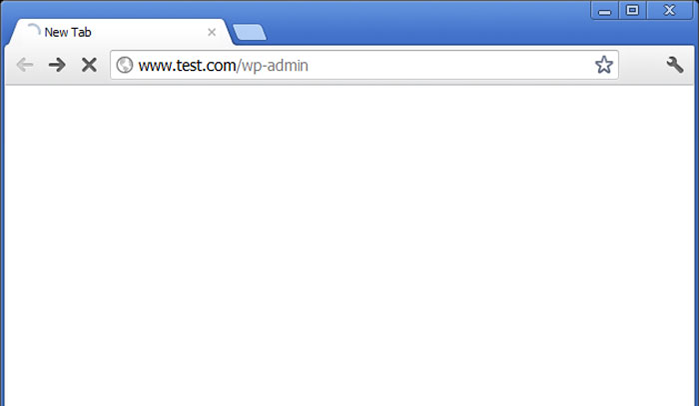
Hướng dẫn cách khắc phục lỗi trắng màn hình trên WordPress
Nếu bạn đã sử dụng WordPress trong một vài năm, thì bạn đã gặp phải màn hình trắng ít nhất một lần. Màn hình trắng chết của WordPress là một trong những vấn đề cực kỳ khó chịu như lỗi khi thiết lập kết nối cơ sở dữ liệu. Lý do tại sao vấn đề này là bực bội cho người dùng là bởi vì nó không cho phép bạn truy cập vào bảng quản trị WordPress của bạn. Bởi không có nguyên nhân chính xác nên bạn không có dấu vết để tìm ra vấn đề là gì. Điều tồi tệ nhất về white screen of death là đôi khi nó sẽ chỉ ảnh hưởng đến một phần nhất định của trang web của bạn. Ví dụ, bạn chỉ có thể thấy việc trắng màn hình trên quản trị WordPress của bạn trong khi mọi thứ khác hoạt động tốt. Trong các trường hợp khác, bạn chỉ có thể nhìn thấy nó trên một bài đăng cụ thể trong khi mọi thứ khác chỉ chạy tốt. Trong bài viết này, chúng tôi sẽ hướng dẫn bạn cách khắc phục màn hình trắng của WordPress bằng cách xem xét một vài giải pháp khả thi.
Lưu ý: Trước khi bạn thực hiện bất kỳ thay đổi nào đối với trang web của mình, hãy đảm bảo bạn có đủ bản sao lưu.
Mục Lục
Tại sao bạn nhận được lỗi này?
Phần lớn thời gian khi bạn nhìn thấy màn hình trắng chết, điều đó có nghĩa là bạn đã cạn kiệt giới hạn bộ nhớ. Điều này có thể do một plugin mà bạn có thể đang sử dụng không hoạt động đúng cách. Nó cũng có thể được gây ra bởi một chủ đề được mã hóa kém mà bạn đang sử dụng. Nó cũng có thể có nghĩa là có một vấn đề với máy chủ lưu trữ web của bạn. Vì sự cố có thể do bất kỳ số lượng sự cố nào gây ra, nó có thể yêu cầu rất nhiều sự cố.
Sự cố có xảy ra trên các trang web khác của bạn không?
Nếu bạn có nhiều trang web, thì điều đầu tiên bạn nên làm là đảm bảo rằng màn hình trắng đang xảy ra trên bảng hoặc chỉ trên một tên miền này. Nếu vấn đề là với tất cả các trang web của bạn, thì đó là một chỉ báo mạnh mẽ rằng nhà cung cấp dịch vụ hosting web của bạn đang gặp một số vấn đề. Tuy nhiên, nếu sự cố chỉ xảy ra với một trong các trang web của bạn, thì đây có thể là sự cố với plugin hoặc chủ đề mà bạn đang chạy. Nếu vấn đề chỉ xảy ra với một bài đăng hoặc trang duy nhất, thì bạn biết đó chắc chắn là một vấn đề với trang web cụ thể của bạn.
Tăng giới hạn bộ nhớ
Thông thường vấn đề này xảy ra vì bộ nhớ của bạn đang cạn kiệt. Sử dụng hướng dẫn của chúng tôi về cách tăng bộ nhớ PHP trong WordPress .
Vô hiệu hóa tất cả plugin
Nếu tăng giới hạn bộ nhớ không giúp được gì, hoặc nếu bạn có giới hạn bộ nhớ cao như 256M hoặc 512M, thì bạn cần bắt đầu khắc phục sự cố. Trong trải nghiệm khắc phục sự cố của chúng tôi, chúng tôi luôn thấy rằng vấn đề là với một plugin cụ thể hoặc một chủ đề. Hãy tiếp tục và vô hiệu hóa tất cả các plugin.
Nếu điều này khắc phục được sự cố, thì hãy bật dần dần các plugin để test xem plugin nào dẫn đến tình trạng trên.
Thay thế chủ đề bằng một chủ đề mặc định
Nếu trình gỡ rối plugin không khắc phục được sự cố, thì bạn nên thử thay thế chủ đề hiện tại của mình bằng chủ đề mặc định là mười hai mười. Cách tốt nhất để làm điều này là bằng cách sao lưu thư mục chủ đề của bạn. Sau đó xóa chủ đề. WordPress sẽ tự động quay trở lại chủ đề mặc định.
Ngoài ra, bạn có thể vào phpMyAdmin và cập nhật các bảng cơ sở dữ liệu trong bảng wp_options. Các tên bảng sau đây sẽ phải được cập nhật:
mẫu, biểu định kiểu và current_theme. Thay đổi giá trị thành hai mươi.
Nếu điều này khắc phục được sự cố, thì bạn nên xem tệp functions.php của chủ đề của mình . Nếu có thêm không gian ở phía dưới, thì bạn nên xem xét sửa chữa nó. Nếu bạn đang sử dụng một hàm được mã hóa kém trong tệp functions.php của chủ đề, thì nó cũng có thể gây ra điều này.
Sửa chữa khác
Nếu không có cách nào ở trên khắc phục được, thì bạn nên thử cài đặt lại bản sao WordPress mới. Mặc dù không chắc nhưng vẫn có thể một tệp lõi có thể đã bị hỏng.
Bạn cũng có thể sử dụng chức năng gỡ lỗi WordPress để xem loại lỗi nào đang được xuất ra. Thêm mã sau vào tệp wp-config.php của bạn.
|
1
2
3
|
error_reporting(E_ALL); ini_set('display_errors', 1);define( 'WP_DEBUG', true); |
Khi bạn thêm điều này, màn hình trống giờ đây sẽ có lỗi, cảnh báo và thông báo. Chúng có thể giúp bạn xác định nguyên nhân gốc rễ.
Đôi khi, bạn có thể có quyền truy cập vào chương trình hỗ trợ, nhưng phần đầu của trang web có màn hình trắng. Điều này có thể xảy ra do một plugin bộ nhớ đệm. Chỉ cần xóa bộ nhớ cache của bạn.
Nếu bạn bị một màn hình trắng chỉ trên một trang bài viết rất dài, sau đó bạn cũng nên cố gắng để xóa bộ nhớ cache. Một mẹo khác mà chúng tôi đã phát hiện là làm tăng giới hạn đệ quy và quay lại. Bạn có thể dán đoạn mã sau vào tệp wp-config.php của bạn. Hoặc trong một số máy chủ, bạn sẽ được yêu cầu sửa đổi tệp PHP.INI của mình.
|
1
2
3
|
/** Trick for long posts */ini_set('pcre.recursion_limit',20000000);ini_set('pcre.backtrack_limit',10000000); |
Chúng tôi hiểu rằng đây là lỗi rất bực bội và chúng tôi hy vọng rằng một trong các thủ thuật trên đã khắc phục sự cố cho bạn.



